نوشته های مشابه
نمونهای از مشکلات شبکه تداخل آدرس IP است. دلایل متعددی برای تضاد IP وجود دارد و رفتار دستگاههایی که با IP تداخل دارند میتواند متفاوت باشد. بیایید تضادهای IP را عمیقاً بررسی کنیم تا به درک برطرف کردن بهتر آنها برسیم. اینکه آنها چرا رخ میدهند و چگونه تداخل IP را باید برطرف کنیم.
فهرست مطالب
تداخل آدرس IP چیست؟
تداخل آدرس IP یک مشکل رایج شبکه است و زمانی رخ میدهد که دو یا چند دستگاه در یک شبکه یک IP داشته باشند. اینکه دقیقاً چه اتفاقی در هنگام بروز تداخل IP رخ میدهد به دستگاههای خاص موجود و پیکربندی شبکه بستگی دارد. به طور کلی، وقتی چندین دستگاه در یک شبکه به IP یکسان پاسخ میدهند، اتصال به آن دستگاهها غیرقابل پیش بینی میشود.
به طور خلاصه، تداخل IP میتواند دستگاههای آسیب دیده را تا حدی ناپایدار کند که غیرقابل استفاده باشند و اگر این تضادهای آدرس IP در IPهای اختصاص داده شده به دستگاههای مهم شبکه مانند فایروال یا روتر رخ دهد، کل شبکه شما میتواند متوقف شود.
چه چیزی باعث تضاد IP میشود؟
اکنون که میدانیم تضاد آدرس IP چیست، بیایید به برخی از دلایل رایج تداخل آدرس IP نگاهی بیندازیم:

• پیکربندی اشتباه آدرسهای IP ثابت: یک مدیر ممکن است به سادگی آدرس IP ثابت اشتباه را به دستگاه بدهد. به عنوان مثال، یک ادمین میتواند یک آدرس IP را اشتباه تایپ کند یا به طور تصادفی یک آدرس ثابت را که در محدوده سرور قرار میگیرد، را تایپ کند. از این رو دستگاه با یک آدرس IP ثابت پیکربندی شده است که با دستگاه شبکه موجود در تضاد است.
• مشکلات سرور DHCP : سرورهای DHCP غیرمجاز یا سرکش در یک شبکه، یا حتی اشکالات سرور DHCP میتواند منجر به تداخل IP شود.
• آدرسهای IP پیش فرض متناقض: بسیاری از دستگاهها، به ویژه سیستمهای جاسازی شده و دستگاههای اینترنت اشیا، دارای آدرسهای IP پیش فرض هستند که میتوان آنها را پیکربندی کرد. اگر یک دستگاه را راهاندازی میکنید، میتواند عالی باشد. اما اگر چندین دستگاه یکسان در یک شبکه وجود داشته باشد، میتوانید با تداخل IP مواجه شوید.
• تنظیمات VPN اتصالات: اگر محدوده آدرس شبکه VPN با محدوده آدرس شبکه کاربر خانگی تضاد داشته باشد، تداخل IP ممکن است رخ دهد.
• بدافزار و کاربران مخرب: برخی از تضادهای آدرس IP میتواند نتیجه نیت مخرب باشد. به عنوان مثال، مسمومیت کش ARP و سرورهای سرکش DHCP میتوانند توسط مهاجمان در تلاش برای به خطر انداختن شبکه یا سرقت دادهها استفاده شوند.
تضادهای IP در ویندوز
فرض کنید لپ تاپ خود را به مدت دو هفته در حالت خواب قرار میدهید. در طول این مدت، روتر شما ممکن است آدرس IP لپ تاپ را به خاطر بیاورد و آن را به دستگاه دیگری مانند تلفن شما اختصاص دهد. وقتی لپتاپ را دوباره روشن میکنید، ممکن است لپ تاپ فکر کند که هنوز صاحب آن آدرس IP است، که منجر به تضاد IP با تلفن شما میشود.
بیشتر بخوانید: آموزش عوض کردن IP پیش فرض ورود به مودم
نحوه رفع تضاد آدرس IP
مانند تمام عیب یابیهای شبکه خانگی، اولین قدمی که باید برای رفع تداخل آدرس IP تکراری بردارید، راه اندازی مجدد رایانه آسیب دیده و تجهیزات شبکه شما است. خطای آدرس IP ممکن است یک مشکل کوچک باشد که با راه اندازی مجدد برطرف میشود. راهاندازی مجدد روتر و مودم (اگر دستگاههای جداگانه هستند) همه آدرسهای IP را از طریق DHCP تخصیص میدهد. اگر راه اندازی مجدد همه چیز جواب نداد، مشکل کمی عمیقتر است. در مرحله بعد باید بررسی کنید که آیا رایانه شما از یک آدرس IP ثابت استفاده میکند یا خیر.
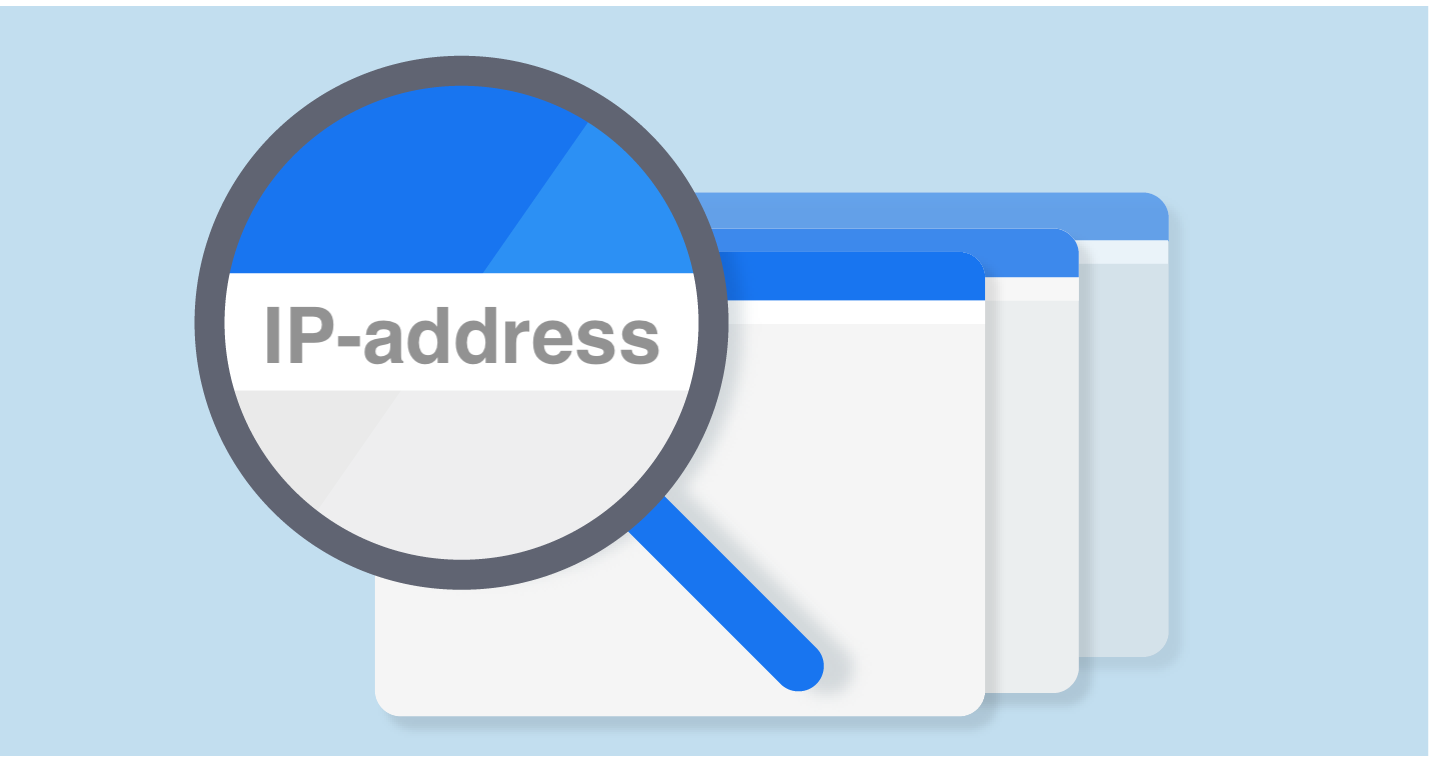
عیب یابی آدرس IP در ویندوز
برای رفع تداخل آدرس IP در ویندوز، تنظیمات را باز کنید و به Network & Internet > Status بروید. روی Change adapter options کلیک کنید، سپس روی نام شبکه دوبار کلیک کنید.
در پنجره وضعیت، روی Properties کلیک کنید، سپس روی پروتکل اینترنت نسخه ۴ دوبار کلیک کنید. اگر یک آدرس IP دستی در لیست وجود دارد، به جای آن گزینه خودکار را انتخاب کنید و OK را بزنید. این مراحل را برای پروتکل اینترنت نسخه ۶ تکرار کنید و ببینید آیا تضاد برطرف میشود یا خیر.
همچنین باید سعی کنید آدرس IP فعلی رایانه خود را آزاد کنید و یک آدرس جدید دریافت کنید. راهاندازی مجدد این کار را نیز انجام میدهد و در حال حاضر ارزش امتحان کردن را دارد. برای انجام این کار، روی دکمه Start کلیک راست کنید و Command Prompt یا Windows PowerShell را انتخاب کنید.
عیب یابی تضاد IP در مک
برای رفع تداخل آدرس IP در مک، گزینههای آدرس IP را در منوی Apple > System Preferences > Network پیدا کنید. نوع اتصال مورد استفاده خود را از سمت چپ انتخاب کنید، سپس روی Advanced کلیک کنید. در صفحه حاصل، تب TCP/IP را انتخاب کنید. اگر کادر Configure IPv4 روی Manually تنظیم شده است، آن را به Using DHCP تغییر دهید. بررسی کنید که Configure IPv6 روی Automatically نیز تنظیم شده باشد، سپس OK را بزنید.
سخن پایانی
بعد از خواندن این مقاله از راف نت میدانید تداخل آدرس IP چیست، چگونه دو دستگاه میتوانند آدرس IP یکسانی دریافت کنند و چگونه تداخل IP تکراری را برطرف کنید. اغلب اوقات، درگیری در شبکه خانگی شما رخ نمیدهد، مگر اینکه با گزینههای IP ثابت درگیر شده باشید و اگر مشکل IP تکراری ایجاد شد، معمولاً میتوانید با تنظیم همه دستگاهها برای استفاده از DHCP آن را حل کنید.






